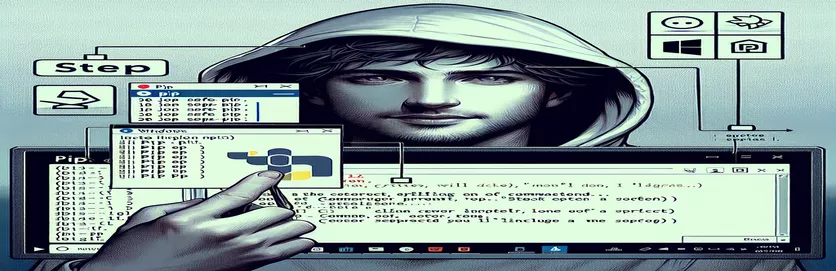Konfigurowanie pip w systemie Windows
pip to potężne narzędzie do zarządzania pakietami Pythona, stanowiące nowocześniejszą alternatywę dla easy_install. Dla użytkowników systemu Windows proces instalacji pip może początkowo wydawać się skomplikowany, ale można go uprościć, stosując odpowiednie wskazówki.
W tym artykule dowiesz się, czy powinieneś zainstalować pip przy użyciu easy_install w systemie Windows, czy też istnieją lepsze alternatywy. Dostarczymy instrukcje krok po kroku, które pozwolą Ci upewnić się, że pip został zainstalowany sprawnie i poprawnie w systemie Windows.
| Komenda | Opis |
|---|---|
| urllib.request.urlopen() | Otwiera adres URL, który może być adresem internetowym lub plikiem, i zwraca obiekt odpowiedzi. |
| response.read() | Odczytuje zawartość obiektu odpowiedzi zwróconego przez urlopen. |
| os.system() | Wykonuje polecenie z wiersza poleceń systemu. |
| ensurepip | Moduł Pythona zapewniający obsługę ładowania pip. |
| subprocess.run() | Uruchamia polecenie, czeka na jego zakończenie, a następnie zwraca instancję CompletedProcess. |
| with open() | Otwiera plik i zapewnia jego prawidłowe zamknięcie po zakończeniu jego pakietu. |
Odkrywanie metod instalacji Pip w systemie Windows
Pierwszy skrypt demonstruje, jak zainstalować pip za pomocą get-pip.py scenariusz. Metoda ta obejmuje dwa główne etapy. Najpierw pobiera plik get-pip.py skrypt z oficjalnego adresu URL przy użyciu rozszerzenia urllib.request.urlopen() funkcjonować. Ta funkcja otwiera adres URL i odczytuje treść, która następnie jest zapisywana w pliku o nazwie get-pip.py używając with open() oświadczenie. Dzięki temu plik jest prawidłowo obsługiwany i zamykany po zapisaniu. Drugi krok uruchamia pobrany plik get-pip.py skrypt za pomocą os.system() polecenie, które wykonuje polecenie z wiersza poleceń systemu, inicjując proces instalacji pip. Metoda ta jest prosta i szeroko stosowana ze względu na prostotę i bezpośrednie podejście.
Drugi skrypt wykorzystuje ensurepip module, który jest wbudowanym modułem Pythona przeznaczonym do ładowania pip. Skrypt rozpoczyna się od zaimportowania pliku ensurepip moduł i uruchomienie ensurepip.bootstrap() funkcja instalacji pip. Po upewnieniu się, że pip jest zainstalowany, skrypt aktualizuje pip do najnowszej wersji za pomocą subprocess.run() funkcja, która uruchamia polecenie python -m pip install --upgrade pip w wierszu poleceń systemu. Na koniec skrypt weryfikuje instalację, uruchamiając plik pip --version polecenie, ponownie używając subprocess.run(). Ta metoda wykorzystuje wbudowaną funkcjonalność Pythona, aby mieć pewność, że pip jest zainstalowany i aktualny, co czyni ją niezawodną i zintegrowaną metodą.
Instalowanie pip w systemie Windows przy użyciu skryptu get-pip.py
Skrypt Pythona
# Step 1: Download the get-pip.py scriptimport urllib.requesturl = 'https://bootstrap.pypa.io/get-pip.py'response = urllib.request.urlopen(url)data = response.read()with open('get-pip.py', 'wb') as file:file.write(data)# Step 2: Run the get-pip.py scriptimport osos.system('python get-pip.py')
Instalowanie pip w systemie Windows przy użyciu modułu securepip
Skrypt Pythona
# Step 1: Use the ensurepip module to install pipimport ensurepip# Step 2: Upgrade pip to the latest versionimport subprocesssubprocess.run(['python', '-m', 'pip', 'install', '--upgrade', 'pip'])# Step 3: Verify pip installationsubprocess.run(['pip', '--version'])
Alternatywne metody instalacji pip w systemie Windows
Inną skuteczną metodą instalacji pip w systemie Windows jest użycie samego instalatora Pythona. Po pobraniu i zainstalowaniu języka Python z oficjalnej strony internetowej możesz wybrać opcję instalacji pip w ramach procesu instalacji. Gwarantuje to, że pip zostanie poprawnie zainstalowany i skonfigurowany bez konieczności wykonywania dodatkowych kroków. Aby skorzystać z tej metody, pobierz instalator Pythona, uruchom go i upewnij się, że opcje „Dodaj Python do PATH” i „Zainstaluj pip” są zaznaczone. Takie podejście upraszcza proces i bezproblemowo integruje instalację pip z instalacją Pythona.
Co więcej, dla tych, którzy mają już zainstalowany Python, ale bez pip, pomocne może być użycie wbudowanej funkcji naprawy instalacji Pythona. Ponowne uruchomienie instalatora i wybranie opcji „Modyfikuj” pozwala użytkownikom dodać pip do istniejącej instalacji Pythona. Ta metoda jest szczególnie przydatna dla użytkowników, którzy początkowo pominęli instalację pip. Obie metody zapewniają, że pip zostanie zainstalowany w sposób w pełni zgodny z zainstalowaną wersją Pythona, co zmniejsza potencjalne problemy ze zgodnością.
Często zadawane pytania i odpowiedzi dotyczące instalowania pip w systemie Windows
- Jak sprawdzić, czy w moim systemie jest zainstalowany pip?
- Otwórz wiersz poleceń i wpisz pip --version. Jeśli zainstalowano pip, to polecenie wyświetli wersję pip.
- Czy mogę zainstalować pip bezpośrednio z wiersza poleceń?
- Tak, możesz skorzystać z python -m ensurepip --default-pip polecenie zainstalowania pip, jeśli nie jest jeszcze dostępne.
- Czy można zaktualizować pip po instalacji?
- Tak, możesz zaktualizować pip za pomocą polecenia python -m pip install --upgrade pip.
- Co powinienem zrobić, jeśli podczas instalacji pip wystąpią problemy z uprawnieniami?
- Uruchom wiersz poleceń jako administrator, a następnie wykonaj polecenia instalacyjne.
- Czy pip można zainstalować w środowisku wirtualnym?
- Tak, gdy tworzysz środowisko wirtualne za pomocą python -m venv myenv, pip jest instalowany automatycznie w tym środowisku.
- Jak zainstalować określone wersje pakietów za pomocą pip?
- Za pomocą polecenia możesz określić wersję pakietu pip install package==version.
- Czy istnieje interfejs graficzny do zarządzania pakietami pip?
- Narzędzia takie jak Anaconda Navigator zapewniają graficzny interfejs do zarządzania pakietami pip.
- Jak odinstalować pip?
- Możesz odinstalować pip, uruchamiając python -m pip uninstall pip.
- Jaka jest różnica między pip a easy_install?
- pip jest nowocześniejszym i bogatszym w funkcje narzędziem w porównaniu do easy_install, które jest obecnie uważane za przestarzałe.
- Czy mogę użyć pip do zainstalowania pakietów z pliku wymagań?
- Tak, możesz zainstalować pakiety wymienione w pliku wymagań za pomocą polecenia pip install -r requirements.txt.
Końcowe przemyślenia na temat instalacji pip
Instalacja pip w systemie Windows jest prosta i dostępnych jest kilka niezawodnych metod. Używając get-pip.py skrypt lub ensurepip moduł gwarantuje, że pip zostanie zainstalowany prawidłowo i efektywnie. Obie metody zapewniają niezawodny sposób zarządzania pakietami Pythona, dzięki czemu programowanie jest płynniejsze i wydajniejsze. Wybierz metodę, która najlepiej odpowiada Twojej konfiguracji i wymaganiom.